Lorsque vous envisagez de réorganiser l’arborescence des catégories PrestaShop, en ajoutant des catégories ou des sous-catégories de différents niveaux ou que vous souhaitez le transférer vers un autre magasin, vous pouvez envisager d’effectuer l’Exportation des Catégories PrestaShop.
L’exportation vous permet de facilement extraire des informations relatives aux catégories au format CSV. De plus, vous pouvez l’importer dans une autre installation de PrestaShop ou simplement l’utiliser comme exemple, l’éditer avec de nouvelles catégories / sous-catégories et les ajouter en bloc à PrestaShop.
Store Manager pour PrestaShop facilite l’exportation de catégories au format CSV, en d’autres termes, vous pouvez transférer l’arborescence des catégories vers le fichier de deux façons et vous pouvez les trouver ci-dessous.
Méthode n#1 Exportation de l’arborescence des catégories PrestaShop
- L’Assistant d’exportation des catégories PrestaShop est accessible via Outils-> Importer / Exporter-> Importer / Exporter des catégories ou dans la barre d’outils des catégories. Cliquez sur son icône pour lancer l’assistant.
- L’Assistant vous propose deux options: importer ou exporter les catégories. Choisissez l’action d’exportation et Store Manager passera automatiquement à l’étape suivante.
- Ici vous devez spécifier le nom du fichier csv, vous allez exporter la structure de catégorie. Vous avez également la possibilité de charger la configuration précédemment exportée.
- La troisième étape de l’assistant vous permet de choisir les catégories que vous souhaitez répertorier dans le fichier d’exportation, soit toutes les catégories que vous avez dans la base de données PrestaShop, soit celles qui sont sélectionnées dans la catégorie avec ses sous-catégories.
- Ensuite, la configuration du délimiteur de fichier est à son tour. Vous pouvez laisser les valeurs par défaut telles qu’elles sont spécifiées dans l’Assistant d’exportation des catégories PrestaShop. Bien que vous pouvez les remplacer par ceux que vous préférez. Appuyez sur le bouton «Suivant» pour passer à l’étape suivante de l’exportation de données.
- Cette fenêtre de l’assistant d’exportation est divisée en deux sections, la première liste tous les champs de catégorie, la seconde affiche les champs que vous sélectionnez pour l’exportation.
- Cette fenêtre de l’assistant d’exportation de Store Manager vous donne la possibilité de parcourir les informations exportées. Vous êtes autorisé à enregistrer les paramètres d’exportation des données – toutes les colonnes, délimiteurs, paramètres de format, etc. seront enregistrés dans la configuration et utilisés pour d’autres procédures d’exportation. Vous pouvez appuyer sur le bouton ‘Terminer’ et la fenêtre d’exportation se fermera automatiquement ou vous pouvez ouvrir le fichier CSV, contenant des données en cliquant sur ‘Ouvrir le répertoire contenant le fichier résultat’ ou ‘Ouvrir le fichier résultat’.
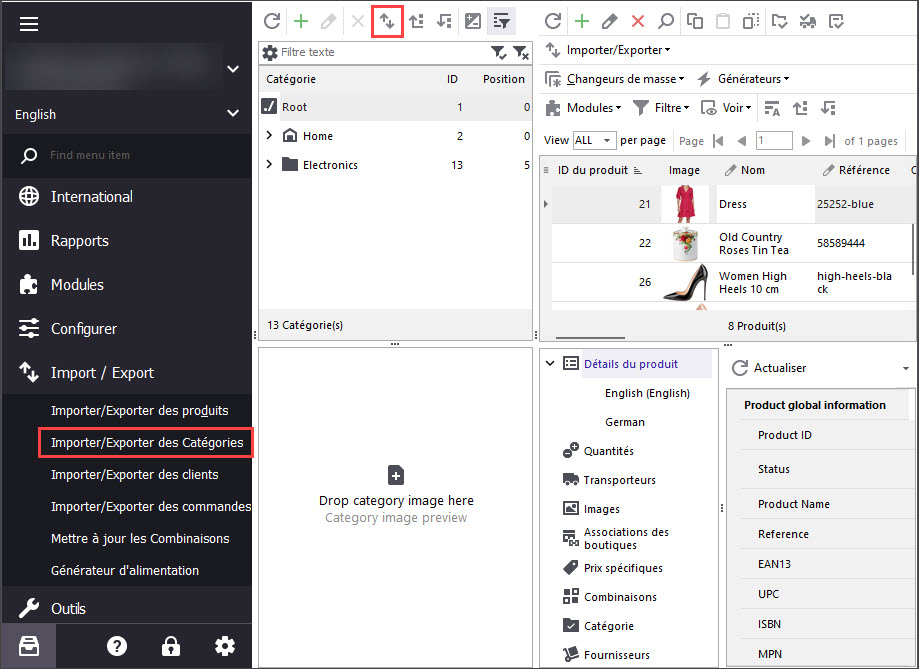
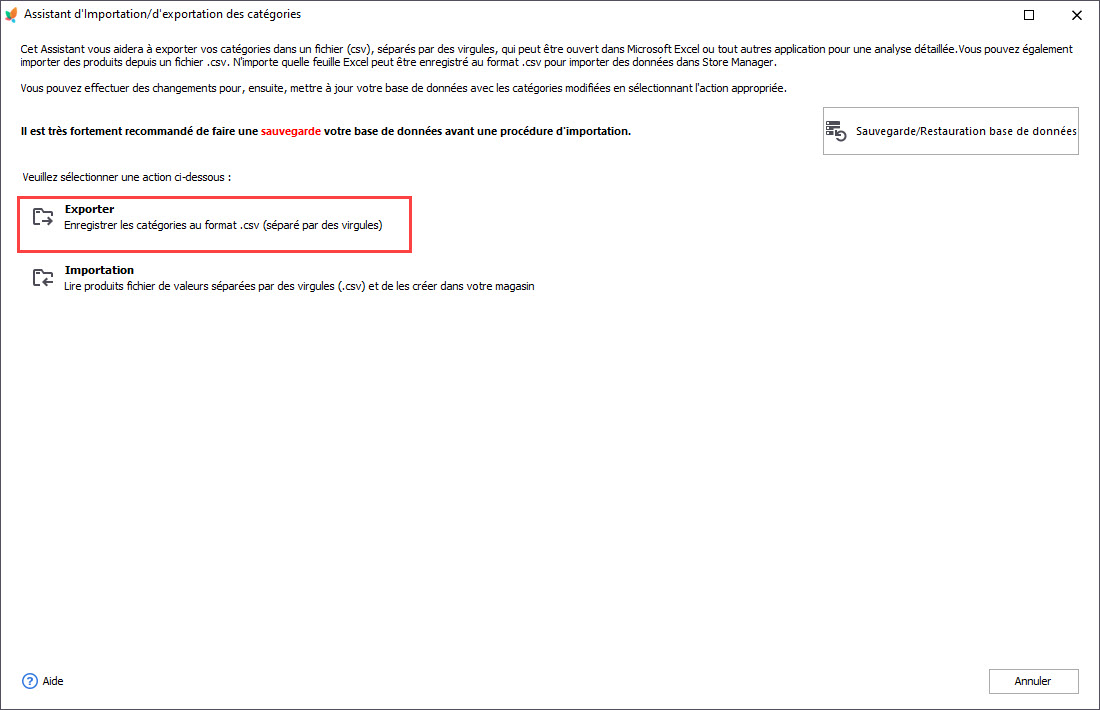
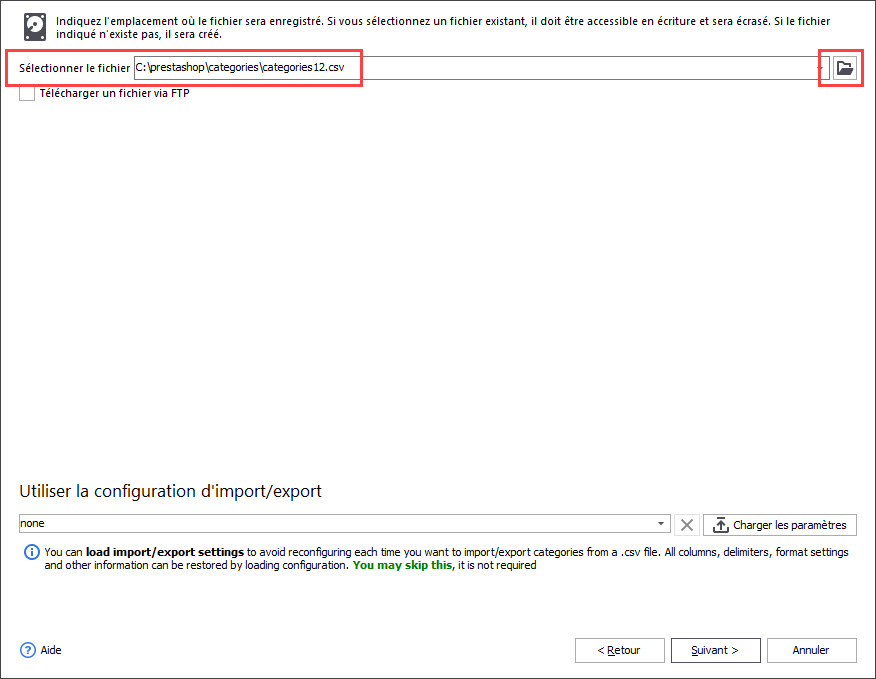
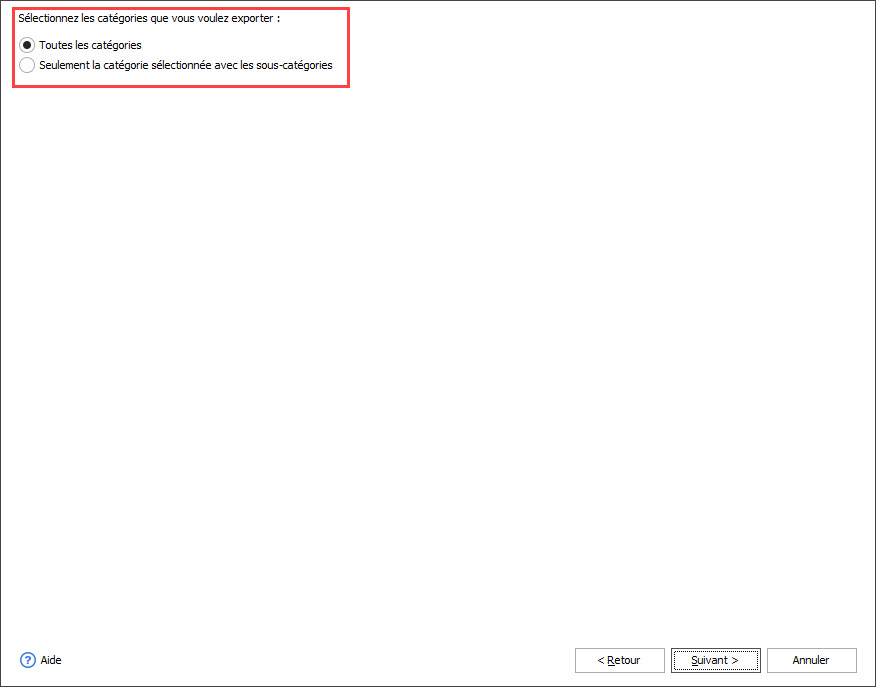
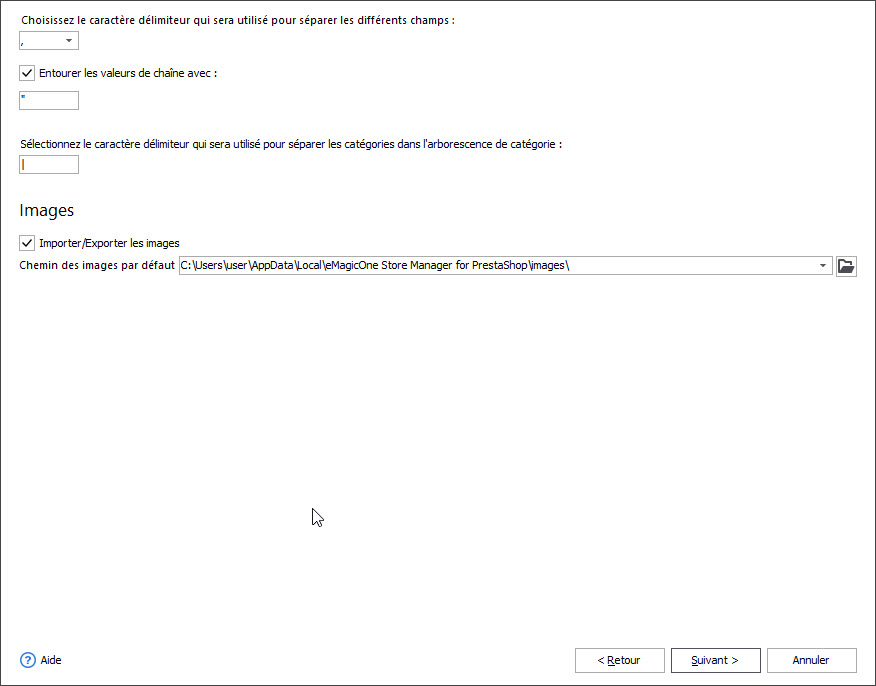
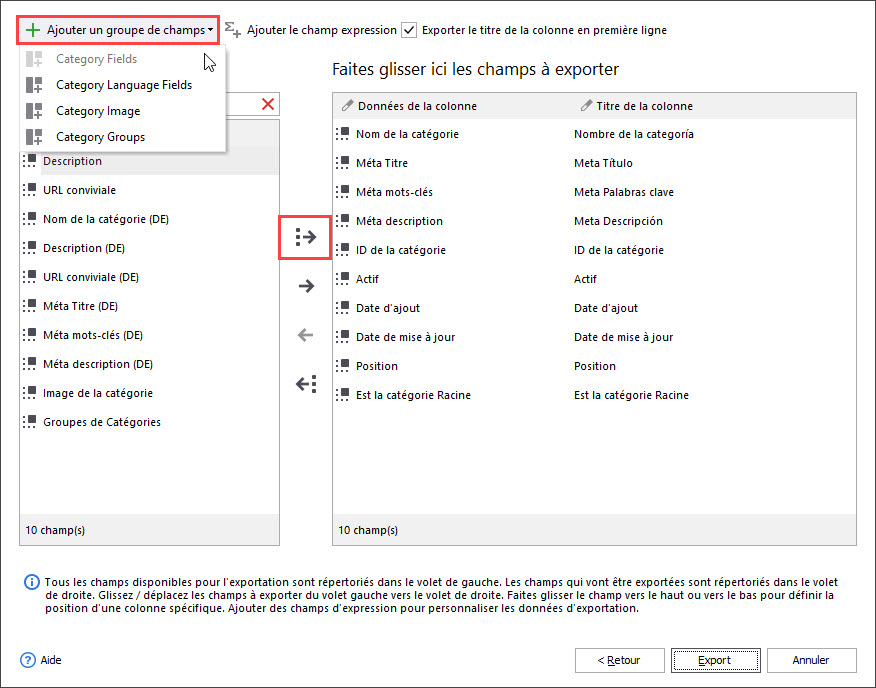
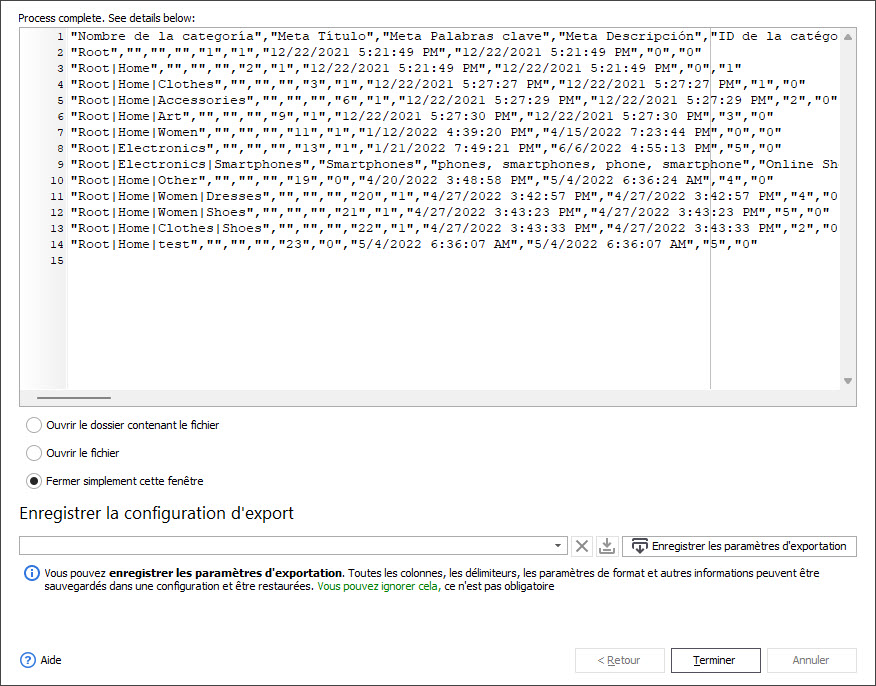
Exporter la structure des catégories PrestaShop vers CSV Exporter Gratuitement
Exporter les Résultats
Le fichier d’exportation, comme la capture d’écran ci-dessous démontre, garde chaque catégorie dans la ligne séparée, inscrit tous les détails que nous avons choisis, comme le nom de catégorie, l’identifiant, le statut, le groupe des clients, la position et d’autre.
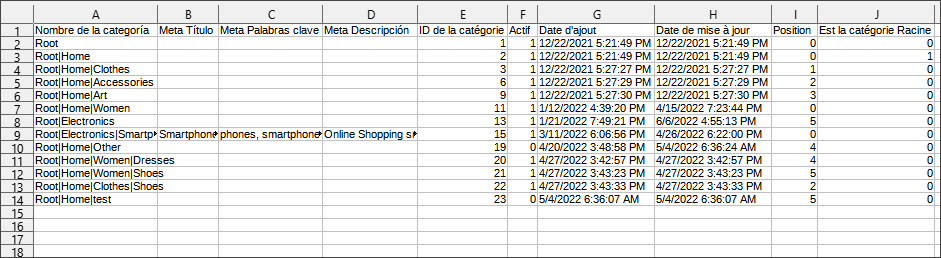
Méthode n#2 Exporter les catégories PrestaShop avec des produits
C’est une autre façon de récupérer des catégories au format CSV. En exécutant l’exportation du produit via Store Manager, vous pouvez exporter la (les) catégorie (s) PrestaShop, chacun des produits étant assigné à et voir le chemin complet de la catégorie dans le fichier.
Pour obtenir des chemins de catégorie complète dans le fichier après l’exportation, vous devez également prendre en compte les paramètres suivants
- Activez l’option “Exporter le chemin complet de la catégorie” dans l’étape “Options d’exportation” de l’assistant d’exportation du produit.
- Sélectionnez le champ de catégorie pour l’exportation dans l’étape ‘Sélectionner les champs à exporter’.
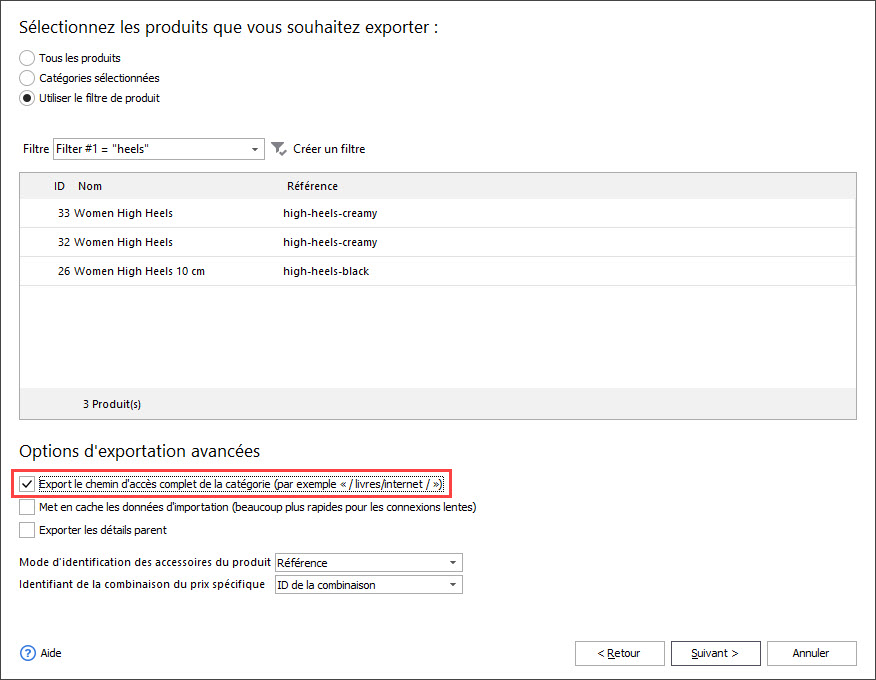
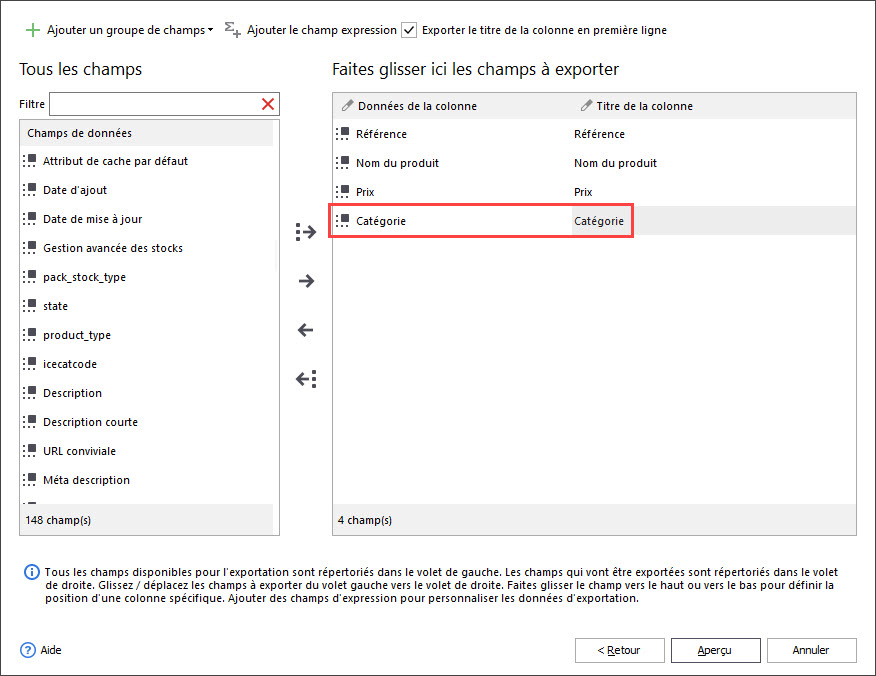
Résultats d’exportation
Les chemins de catégorie sont spécifiés dans la colonne “Catégorie” correspondante pour chaque produit.

Store Manager pour PrestaShop vous offre un outil d’assistant facile à utiliser pour l’exportation sans faille de PrestaShop de toutes les catégories. Extrayez les catégories et tous les détails associés au format CSV en plusieurs étapes simples.
Exporter des Catégories PrestaShop Gratuitement Exporter Maintenant
Lisez aussi:
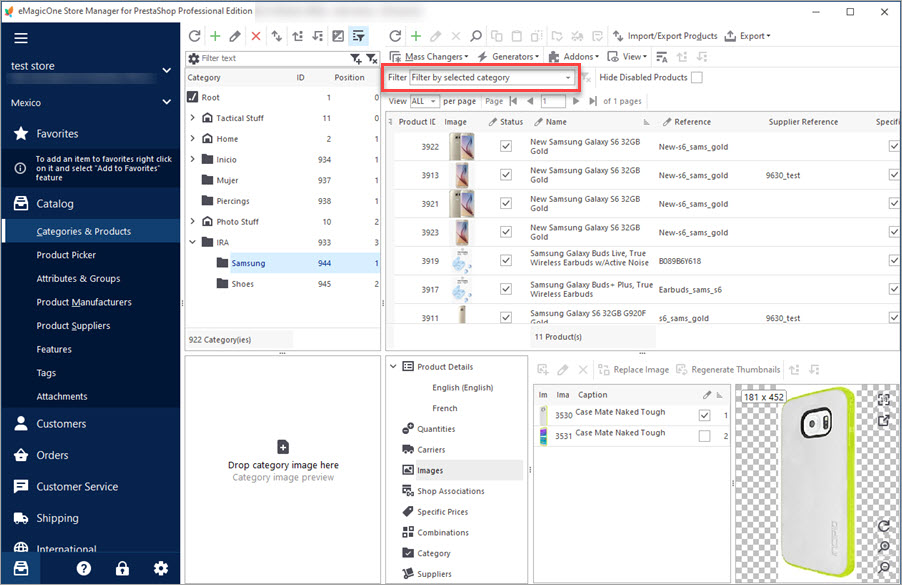
Exporter les Produits PrestaShop Depuis les Catégories Spécifiques
Découvrez toutes les différentes façons de l’Exportation des informations de produit sélectionnées depuis les catégories spécifiques. En Savoir Plus…
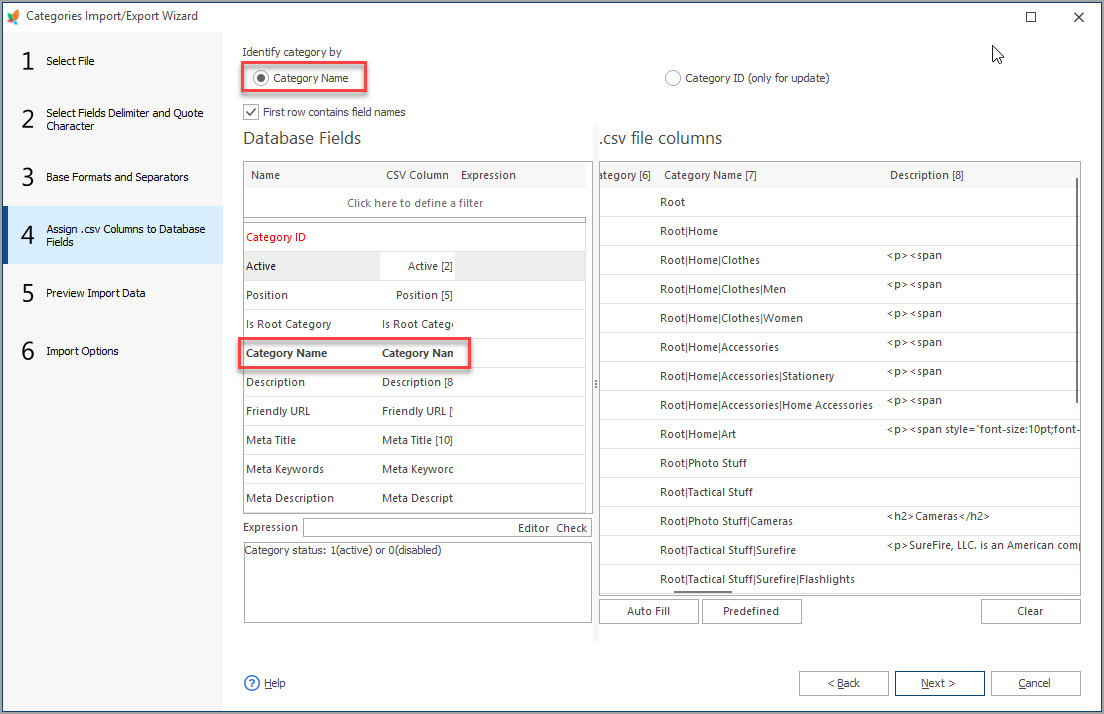
Importation de Catégories dans PrestaShop, la meilleure méthode?
Découvrez comment effectuer l’importation de catégories étap-par-étape à l’aide d’Assistant d’importation. En Savoir Plus…
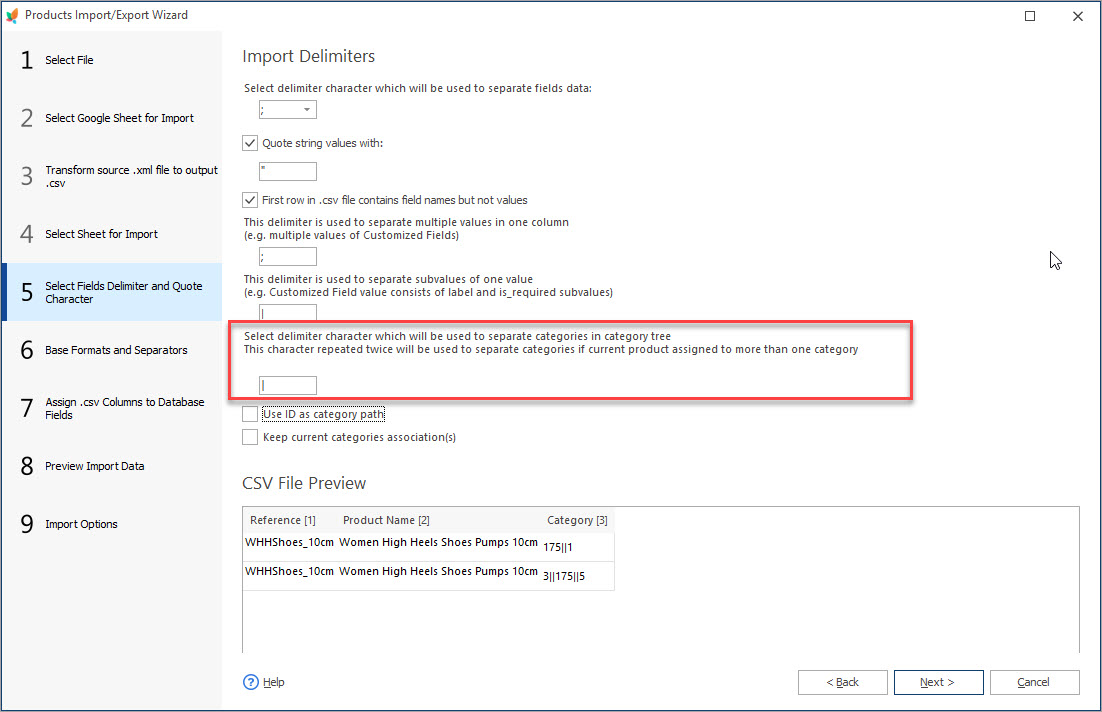
Importer des Produits PrestaShop dans Plusieurs Catégories/Sous-Catégories
Découvrez comment attribuer les Produits PrestaShop aux Plusieurs Catégories, garder ou modifier des associations de Catégories actuelles, etc En Savoir Plus…
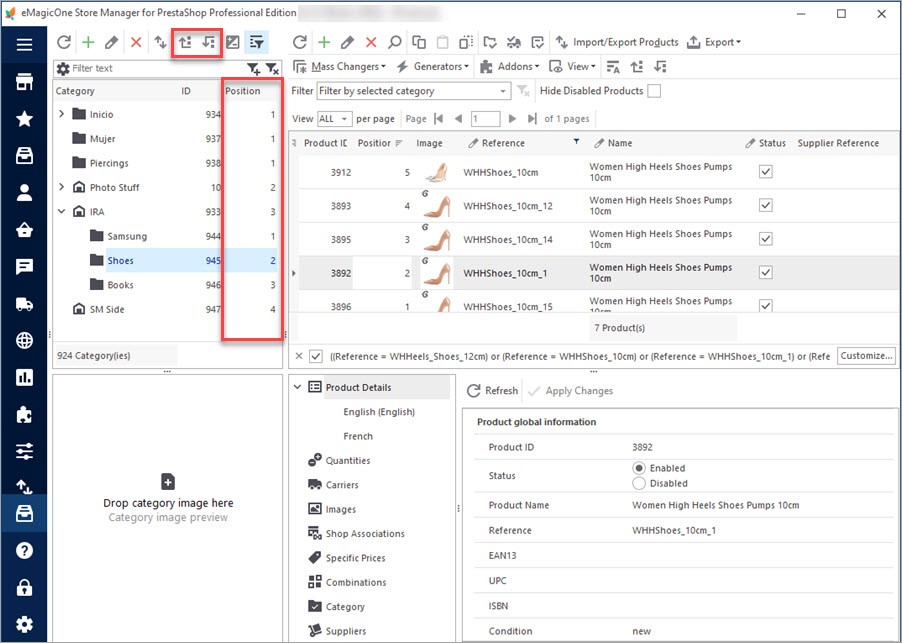
Comment Changer l’Ordre de Tri des Catégories PrestaShop?
Désignez l’Ordre de Tri des Catégories pendant l’Importation ou changez leur position pendant l’importation. En Savoir Plus…
COMMENTAIRE




